VueScan是一款功能卓越的扫描仪软件,兼容广泛的扫描仪品牌和型号。VueScan凭借其卓越的图像处理和优化技术,使用户能够轻松调整扫描参数,以达到最理想的扫描效果。VueScan还提供了多样化的输出格式选项,特别是支持PDF格式,为用户提供了无与伦比的灵活性和便捷性。

Vuescan如何把文件直接扫描成PDF格式?
1.打开VueScan软件,在界面中将“基础”模式切换为“专业”模式。

2.进入专业模式后,页面标签栏上方有6个分区,包括“选区”、“输入”、“色彩”、“滤镜”、“输出”和“预置”。对于扫描文件到PDF格式,需要用到设置“输入”和“输出”。
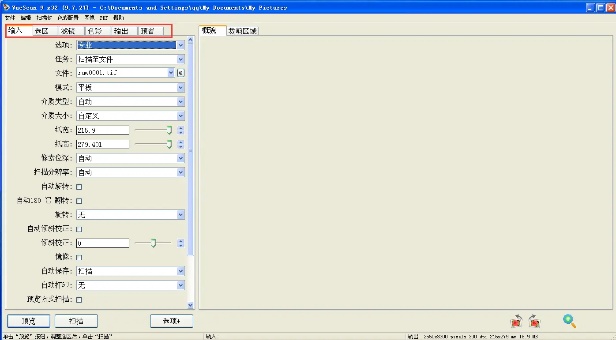
3.点击进入“输入”标签页面下,选择“任务”为“扫描至文件”。然后在“来源或文件”中选择您的扫描仪名称。再根据您的需求选择“模式”,最后点击“扫描+”按钮,就可以将扫描结果合并到已有的PDF文件中。

4.转到“输出”标签页面进行配置。设置输出文件的保存路径、导出格式为PDF。还可以设置“PDF多页”功能。最后点击“扫描”按钮开始扫描,并在扫描完成后,选择保存您的PDF文件就可以了。
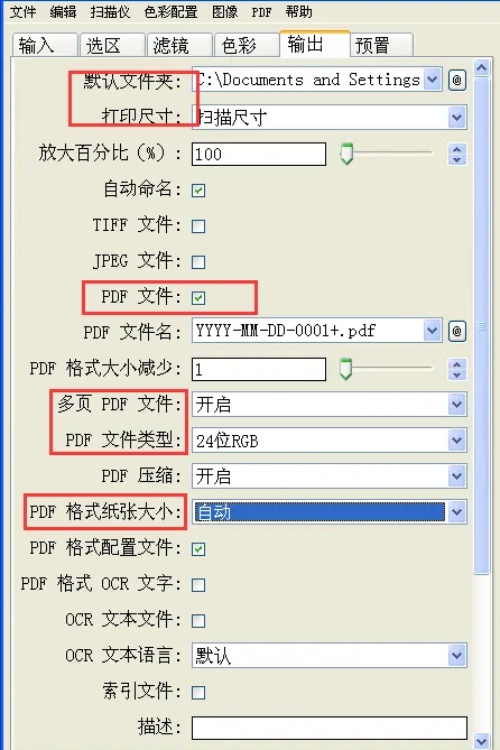
VueScan凭借其丰富的功能和直观的操作界面,为用户提供了便捷的扫描体验。通过简单的设置,用户可以轻松地将文件扫描成PDF格式,实现文档的快速保存和高效管理。如果您正在寻找一款可靠的扫描工具,VueScan无疑是一个值得尝试的选择。

